초보자를 위한 QGIS 인터페이스 핵심 안내
QGIS 설치를 마쳤다면, 이제 본격적으로 프로그램을 실행해 볼 차례입니다.
처음 QGIS를 실행하면 수많은 버튼과 패널이 펼쳐져 다소 낯설고 복잡하게 느껴질 수 있습니다.
이번 포스팅에서는 QGIS의 주요 인터페이스 구성요소들을 하나씩 살펴보며,
프로그램의 기본 구조를 이해할 수 있도록 정리해보았습니다.
QGIS 인터페이스 구성 개요
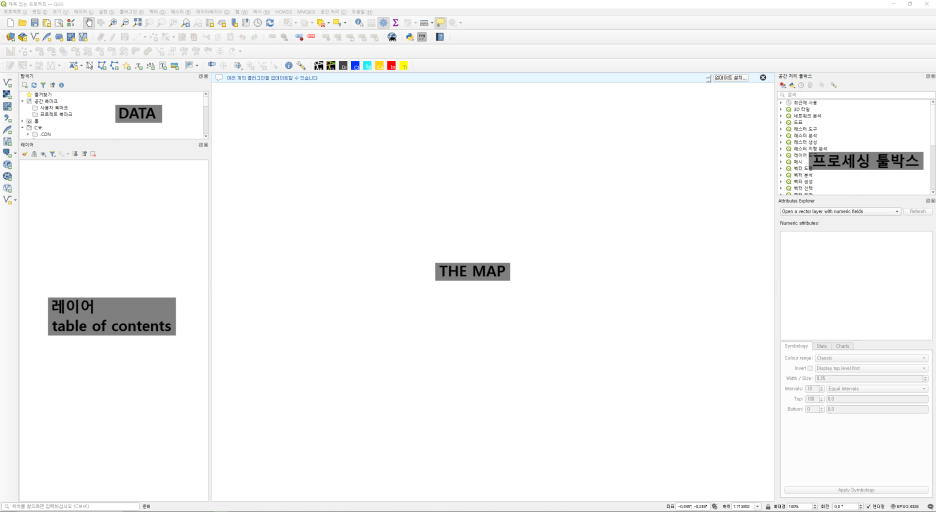
QGIS 화면은 여러 개의 패널과 툴바로 구성되어 있습니다.
각 요소들은 서로 연동되며, 데이터의 불러오기부터 분석, 시각화까지 다양한 작업을 수행하게 됩니다.
| 맵 캔버스 (Map Canvas) | 중심 지도 작업 공간 |
| 레이어 패널 | 불러온 공간데이터 목록 관리 |
| 탐색기 패널 | 내 PC의 공간데이터 탐색 |
| 툴바 | 기능별 아이콘 모음 |
| 메뉴바 | 모든 기능의 출발점 |
| 프로세싱 툴박스 | 공간분석 도구 집합 |
| 상태바 | 축척, 좌표, 좌표계 정보 등 실시간 상태 표시 |
메뉴바 (Menu Bar)
QGIS의 모든 기능은 상단 메뉴바를 통해 접근할 수 있습니다.

- 레이어: 벡터·래스터 레이어 추가/관리
- 플러그인: 외부 도구 설치 및 활성화
- 벡터 / 래스터 / 데이터베이스: 분석 및 처리 기능
👉 데이터 추가, 분석 실행, 도구 설치 등 주요 기능 대부분이 메뉴바에서 시작됩니다.
툴바 (Toolbars)
툴바는 자주 사용하는 기능을 아이콘 형태로 빠르게 실행할 수 있도록 구성된 공간입니다.

- 맵 네비게이션 툴바: 지도 이동, 확대/축소, 전체 보기 등

- 속성 툴바: 객체 속성 확인 및 편집

- 도움말 툴바: 공식 QGIS 매뉴얼/튜토리얼 연결

- 레이어 관리 툴바: 레이어 추가, 제거, 순서 조정 등

- 디지타이징 툴바: 선, 면 등 벡터 객체 직접 그리기 및 편집

- 데이터 소스 매니저 툴바: 다양한 포맷의 데이터 불러오기(CSV, SHP 등)
➡ 툴바는 필요에 따라 표시/숨김을 자유롭게 설정할 수 있습니다.
보기 → 툴바 메뉴에서 체크박스로 관리 가능.
맵 캔버스 (Map Canvas)
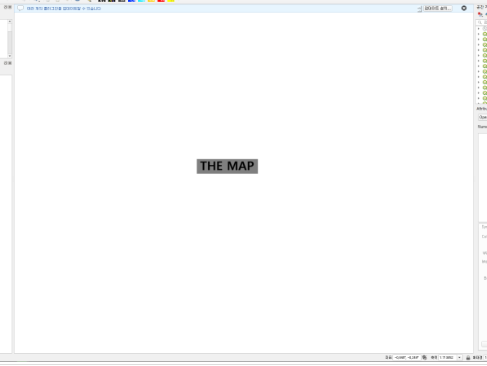
QGIS 작업의 중심이 되는 공간입니다.
불러온 레이어(지도)는 모두 이 공간에서 시각화되며, 분석 결과 또한 여기에 표시됩니다.
- 실시간 줌인/아웃, 범위 지정, 편집 등 다양한 작업이 가능
- 심볼, 스타일, 투명도 등 시각적 표현도 이곳에서 확인
탐색기 & 레이어 패널

탐색기 패널
내 PC에 저장된 공간데이터 파일을 직접 탐색할 수 있는 패널입니다.
드래그 앤 드롭 방식으로 간편하게 데이터 불러오기가 가능합니다.
레이어 패널
현재 불러온 데이터들이 계층 구조로 정리되어 표시됩니다.
- 표시 순서 조정
- 레이어 투명도 및 스타일 설정
- 레이어별 속성 설정 및 ON/OFF 제어
프로세싱 툴박스 (Processing Toolbox)
공간 분석, 지오프로세싱, 필드 계산 등 다양한 도구가 집약된 패널입니다.
QGIS의 핵심 기능 중 하나로, 추후 실습에서 자주 사용됩니다.
상태바 (Status Bar)
화면 하단에 위치하며, 다음과 같은 정보를 실시간으로 제공합니다.

- 현재 마우스 위치의 좌표
- 작업 중인 맵의 축척
- 좌표계 정보(CRS)
🔎 왼편의 검색창을 활용하면 메뉴 명령어 또는 도구명을 직접 입력하여 실행할 수 있습니다.
마무리
이번 포스팅에서는 QGIS 인터페이스 전반을 구성하는 주요 요소들을 살펴보았습니다.
처음에는 복잡하게 느껴질 수 있지만, 각 구성의 역할을 이해하고 나면 보다 효율적으로 사용할 수 있습니다.
다음 포스팅부터는 기능별로 실습을 진행하며 직접 따라해볼 수 있는 콘텐츠를 제공할 예정입니다.
QGIS를 활용한 실제 데이터 시각화 및 분석 예시도 함께 다룰 예정이니, 많은 관심 부탁드립니다.
포스팅에 잘못된 내용이 있다면 댓글로 알려주세요.
QGIS를 함께 공부해가는 공간이 되길 바랍니다.
'QGIS' 카테고리의 다른 글
| QGIS 기초 _ 좌표계 설정 (0) | 2025.04.21 |
|---|---|
| QGIS 기초 _ 지오코딩(Geocoding) (0) | 2025.04.19 |
| QGIS 기초 _ 데이터 불러오기 (0) | 2025.04.17 |
| QGIS 기초 _ 베이스맵 설정 방법 (0) | 2025.04.15 |
| QGIS 기초 설치 가이드 | 공간정보 분석을 위한 첫걸음 (0) | 2025.04.11 |



